색상의 16진수 코드란? 16진수의 색상 코드에 대해 알아보자

디지털 세계에서 색상은 색깔뿐만 아니라
6자리 코드로도 표현됩니다.
이러한 "16진수 코드" 또는 "16진수 색상"은 디자인에 있어서 매우 중요한 역할을 합니다.
이번 포스팅에서는 색상의 16진수가 어떤 것인지 자세히 설명하겠습니다.
빨강, 초록, 파랑
16진수 코드는 보통 파운드(#) 기호 앞에 오는 6자리 숫자로 구성됩니다.
예를 들어 순수 블랙의 16진수 코드 #000000을 나타냅니다.
이 코드의 숫자는 색상의 빨강, 초록, 파랑의 양에 대응합니다.
처음 두 자리 숫자는 빨간색이 어느 정도인지 나타냅니다.
다음 두 자리는 녹색, 마지막 두 자리는 파란색입니다.
검은색은 색이 없는 것이라 "000000" 으로 표현됩니다.
빨강, 초록, 파랑 모두 없습니다.
빨간색, 녹색 또는 파란색의 범위는 0 ~255입니다.
하지만 만약 각각의 색상이 두 자리 숫자만 가지고 있고,
255자리까지 확장된다면, 어떻게 작동할까요?
순수한 빨간색이 #2550000이라고 생각하실 수도 있지만,
이 숫자는 6자리 이상입니다.
숫자와 문자

16진수 색상 코드에는 숫자만 포함되어 있지 않습니다.
퓨어 레드의 실제 코드는 #ff0000 입니다.
그럼 그 글자들은 어떻게 색상으로 변환될까요?
좀 복잡해요.
16진법은 숫자 16에 기초하고 있습니다.
0~255의 스케일로 어느 정도의 색상이 필요한지 파악하면 16으로 나눕니다.
방정식의 맨 위에 있는 숫자는 첫 번째 숫자이고 나머지는 두 번째 숫자입니다.
이 두 숫자가 한 자리일 경우 16진수 코드의 해당 위치에 꽂기만 하면 됩니다.
하지만 두 자리 숫자로 끝나는 경우에는 문자로 변환해야 합니다.
이를 위해 간단한 대화를 나눌 수 있습니다.
10이 A가 되다
11이 B가 되다
12가 C가 되다
13이 D가 되다
14는 E가 된다.
15는 F가 된다.
순수한 빨간색(#ff0000)으로 돌아가면 문자로 변환되기 전에
#15150000임을 알 수 있습니다.
이 보라색 음영(#5f1e85)과 같이 더 복잡한 색상은 더 많이 나타나지만,
어떤 문자도 단순히 9보다 큰 숫자라는 것을 알 수 있습니다.
16진수 코드의 용도
이제 16진수 코드가 무엇인지 알게 되었습니다만,
그 기능은 무엇일까요?
16진수 색 코드는 디스플레이에 표시할 색상을 나타냅니다.
디스플레이는 코드에서 그 색을 만드는 방법에 대한 모든 정보를 정확히 읽어내게 됩니다.
그렇게 색이 만들어집니다.
빨강, 초록, 파랑의 조합은 눈으로 볼 수 있는 거의 모든 색을 만들 수 있습니다.
요리 레시피처럼 16진법 코드를 생각할 수 있습니다.
그것은 TV, 카메라, 컴퓨터 모니터, 전화기 디스플레이 또는
프로젝터에 필요한 각 색상의 양을 알려주기 때문이지요.
그런 다음 그것들을 혼합하여 원하는 최종 색상을 만듭니다.
16진수 색상의 코드는 이것뿐입니다.
그것들은 외국어처럼 보일 수 있지만, 각각의 숫자 뒤에 있는 의미를 설명하는
매우 구체적인 공식이 있습니다.
색상의 16진수 코드를 찾는 방법
16진수 코드는 어떻게 만들어지고 어떻게 사용되는지 알겠지만,
어떻게 색상의 16진수 코드를 찾을 수 있을까요?
다행히, 이미지 내의 모든 색상의 16진수 코드를 찾을 수 있는 무료 온라인 도구가 많이 있습니다.
좋은 사이트를 찾고 있다면 image-color.com 이라는 웹사이트를 추천합니다.
https://www.appypie.com/design/image-color-picker/
디바이스 또는 URL에서 이미지를 업로드하고
Eye-Dropper 도구를 사용하여 해당 이미지에서 선택할 수 있습니다.
찾아보기를 클릭하여 직접 업로드하거나 텍스트 상자에 URL을 붙여넣은 후 "업로드"를 클릭합니다.
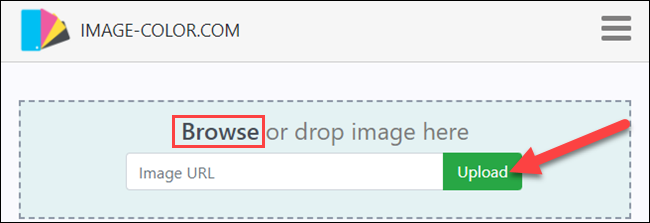
이미지가 업로드되면 아무 곳이나 클릭하거나 탭하여 이미지에서 색상을 선택할 수 있습니다.
색상은 "HEX" 상자의 16진 코드와 함께 상단에 표시됩니다.
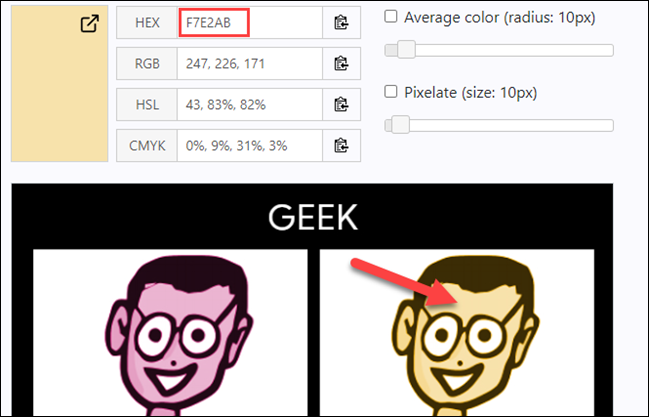
이제 16진수 코드를 Photoshop, Illustrator 또는 필요한 곳에 사용할 수 있습니다.
2022.04.24 - 삭제해도 문제 없는 컴퓨터의 프로그램 일람, 프로그램 제거
2021.11.07 - 포토샵 없이 사진에서 필요없는 부분을 지우자 cleanup.pictures
포토샵 없이 사진에서 필요없는 부분을 지우자 cleanup.pictures
포토샵 없이 사진에서 필요없는 부분을 지우자 cleanup.pictures 무료로 불필요한 개체를 삭제할 수 있는 cleanup.pictures 나와 같은 상황의 사람이나 사진계 해킹을 좋아하는 사람에게는,
kanonxkanon.tistory.com
2016.11.22 - 이미지 배경을 10초 안에 투명하게 만들어보자! - EnumCut(이넘컷)
2022.02.27 - 쉽게쓰는 포토샵 단축키 알아보기
-
'IT 이것저것 > Windows' 카테고리의 다른 글
| 아이폰, 안드로이드, PC 각각 가장 손쉽게 PDF를 만드는 방법 (0) | 2023.01.14 |
|---|---|
| 컴퓨터에서 Wi-Fi 신호 강도를 확인하는 방법 (0) | 2022.12.28 |
| Gmail에서 회신 시, 첨부파일로 이메일을 첨부하는 방법 (0) | 2022.12.10 |
| 뚜껑을 닫은 상태에서 노트북을 작동시켜 놓아도 문제 없을까 (0) | 2022.12.05 |
| 페이스북에서 자신의 생일을 숨기는 방법 (0) | 2022.11.30 |




댓글
KaNonx카논님의
글이 좋았다면 응원을 보내주세요!
이 글이 도움이 됐다면, 응원 댓글을 써보세요. 블로거에게 지급되는 응원금은 새로운 창작의 큰 힘이 됩니다.
응원 댓글은 만 14세 이상 카카오계정 이용자라면 누구나 편하게 작성, 결제할 수 있습니다.
글 본문, 댓글 목록 등을 통해 응원한 팬과 응원 댓글, 응원금을 강조해 보여줍니다.
응원금은 앱에서는 인앱결제, 웹에서는 카카오페이 및 신용카드로 결제할 수 있습니다.